Cómo eliminar el historial de búsqueda en Safari, Chrome y más
Al visitar un sitio web, las personas suelen buscar el dominio en un motor de búsqueda en lugar de acceder a la dirección IP. Para que los usuarios puedan volver a visitarlo más tarde, los navegadores guardan un registro de cada sitio web que visitan. Los navegadores facilitan el acceso al historial de búsqueda, generalmente con un solo clic. Sin embargo, el historial de búsqueda puede revelar la privacidad y el comportamiento en línea de los usuarios. Esta guía le explica cómo... eliminar el historial de búsqueda en Safari, Chrome, Firefox, Opera y Edge en Windows, Mac, iPhone y Android.
CONTENIDO DE LA PAGINA:
Parte 1. Por qué podría querer eliminar el historial de búsqueda
Para la mayoría de las personas, borrar el historial de búsqueda es algo que los usuarios promedio de internet no suelen considerar, especialmente si no buscan nada inusual. Sin embargo, existen razones por las que deberías borrar tu historial de búsqueda.
1. Proteja su privacidad y mejore la seguridad. El historial de búsqueda no está cifrado en los navegadores web. Esto significa que cualquier persona que vea su pantalla puede consultarlo y conocer sus actividades en línea. Además, organizaciones y agencias pueden detectar sus actividades en línea a través de su historial de búsqueda.
2. Evite el seguimiento. Los profesionales del marketing pueden conocer sus preferencias a través del historial de búsqueda de su navegador. Así, se le mostrarán anuncios y promociones personalizados. Si no desea recibir estos anuncios, le recomendamos borrar su historial de búsqueda con regularidad.
3. Mejore el rendimiento. Los navegadores guardan el historial de búsqueda en pequeños fragmentos de datos. Con el tiempo, estos pueden aumentar de tamaño y ocupar espacio. Borrar el historial de búsqueda puede liberar espacio y mejorar la velocidad y el rendimiento de su navegador.
Parte 2. Pasos para diferentes navegadores y dispositivos
Solución integral para eliminar el historial de búsqueda en iPhone
La mayoría de las personas usan más de un navegador web en sus dispositivos iOS. Eliminar el historial de búsqueda de cada navegador resulta tedioso. Como alternativa, Apeaksoft iPhone Eraser Puede escanear tu memoria y recopilar todo el historial de búsqueda de tu iPhone. Así podrás borrarlo con un solo clic.
Borrar el historial de búsqueda de cualquier navegador móvil en un iPhone o iPad
- Borre todo el historial de búsqueda en iPhone y iPad fácilmente.
- Disponible para buscar historial, cookies, archivos basura, etc.
- Ofrece funciones adicionales como la desinstalación de aplicaciones.
- Admite casi todos los modelos de iPhone y iPad.
Descarga segura
Descarga segura

Estos son los pasos para eliminar el historial de búsqueda en tu iPhone o iPad:
Paso 1: Conéctese a su iPhone
Ejecuta el mejor software para borrar el historial de búsqueda después de instalarlo en tu PC. Existe otra versión para Mac. A continuación, conecta tu iPhone a tu PC con un cable Lightning. Una vez que se detecte tu dispositivo, selecciona... Libera espacio pestaña en la barra lateral izquierda y luego seleccione Borrar archivos basura seguir adelante.
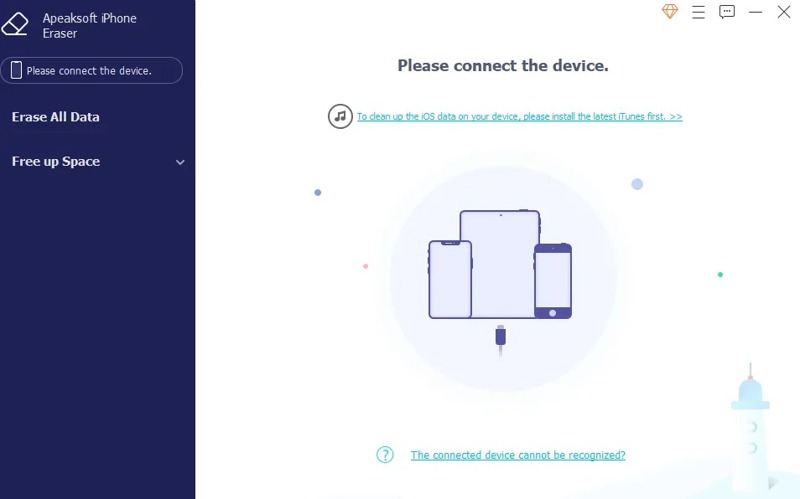
Paso 2: Escanear el historial de búsqueda
Haga clic en el Análisis Rápido Botón para comenzar a escanear el historial de búsqueda en la memoria de tu iPhone. Al finalizar el escaneo, verás los datos. Aquí puedes seleccionar los tipos de datos no deseados, como Caché de imágenes, archivos no válidos, y más.
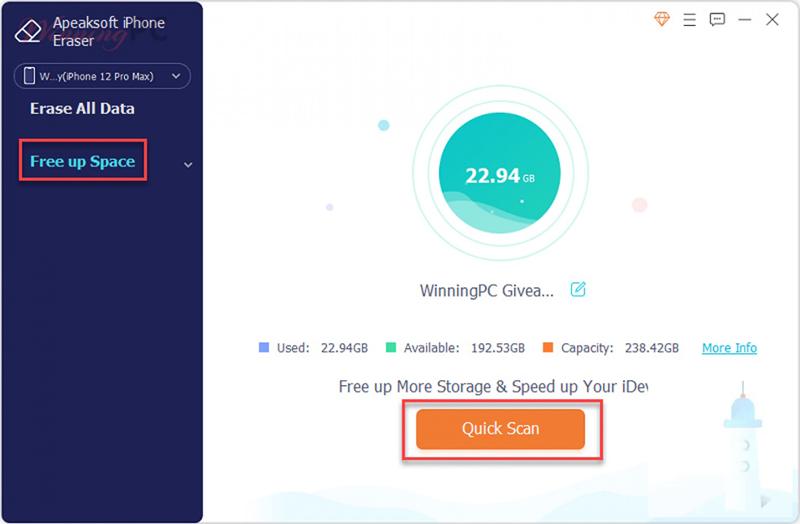
Paso 3: Borrar el historial de búsqueda
Mientras esté listo, haga clic en el borrar en la esquina inferior derecha para empezar a eliminar el historial de búsqueda de tu iPhone inmediatamente. También puedes borrar historial de incógnito.
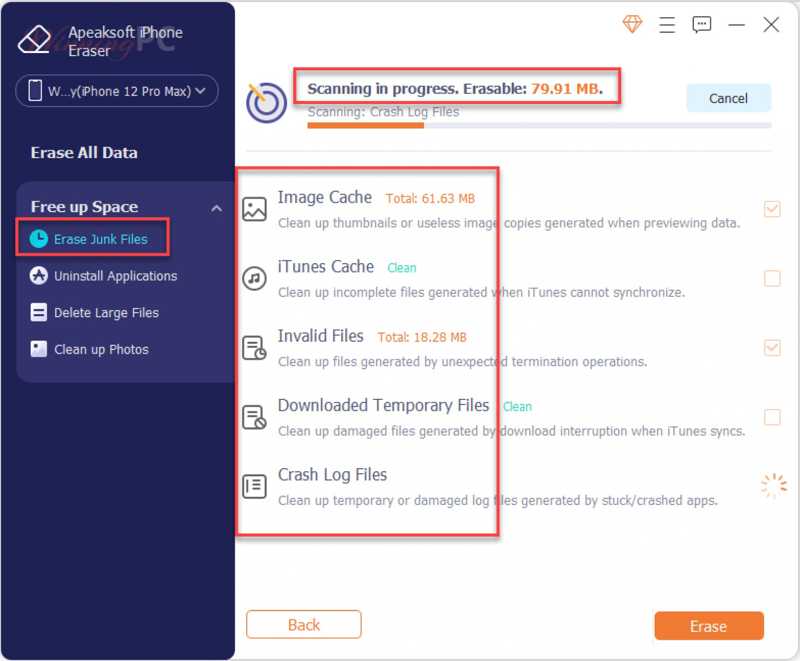
Cómo borrar el historial de búsqueda en Safari
Safari es el navegador web integrado en productos Apple, como iPhone, iPad y MacBook. Por supuesto, Apple ha incorporado la opción de borrar fácilmente el historial de búsqueda en iPhone, iPad y MacBook.
En iOS
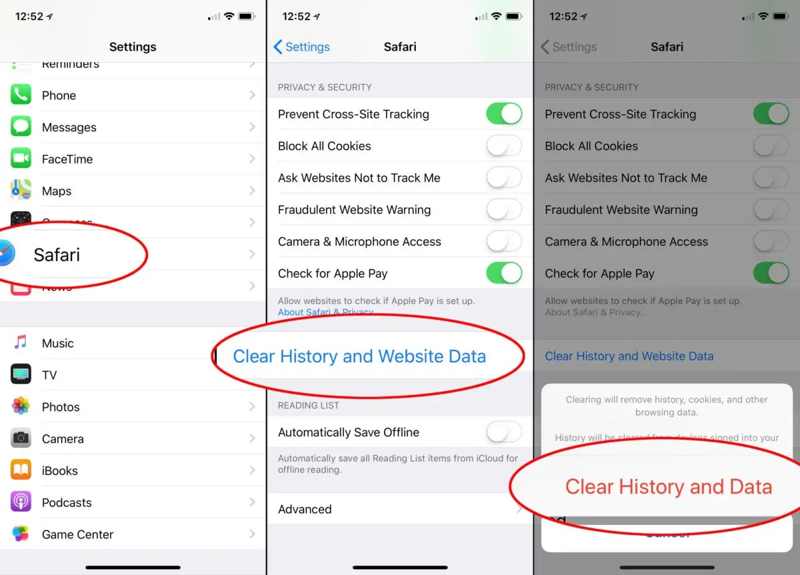
Paso 1: Ejecute el Configuración aplicación en tu iPhone. Desplázate hacia abajo y toca Safari.
Paso 2: Localice la Privacidad y seguridad sección y toque Borrar historial y datos del sitio web.
Paso 3: Luego seleccione un período de tiempo, como Toda la historiay presione Borrar historial e información en el cuadro de diálogo emergente para confirmarlo.
En Mac
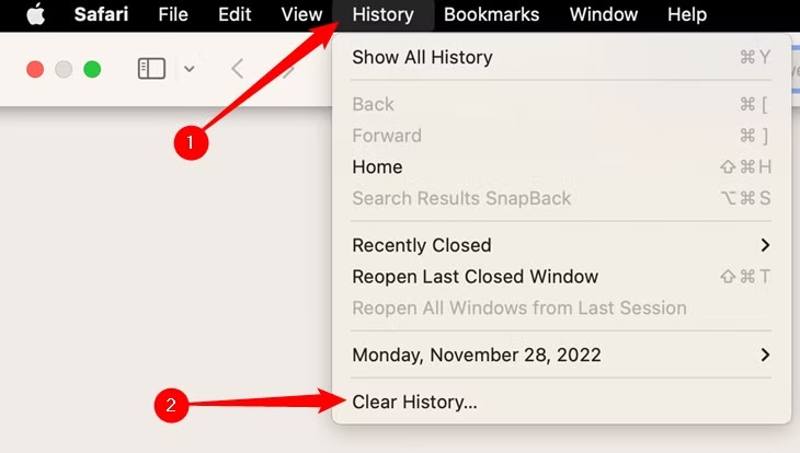
Paso 1: Vaya al Nuestra Historia menú en tu Safari para Mac.
Paso 2: Elige Borrar historial.
Paso 3: Elija un período de tiempo adecuado entre los Borrar opción, y haga clic Borrar historial para confirmar la acción.
Nota: Si desea eliminar el historial de búsqueda automáticamente, vaya a Safari menú, seleccione Preferencias, y establecer un plazo en el Eliminar elementos del historial opción. Tú también puedes eliminar descargas en iPhone para liberar almacenamiento.
Cómo eliminar el historial de búsqueda en Google Chrome
Google Chrome es un navegador web popular en todo el mundo. Guarda tu historial de búsqueda de forma predeterminada para que puedas acceder a sitios web rápidamente. Puedes eliminar el historial de búsqueda de tu navegador en tu ordenador o dispositivo móvil.
En movil
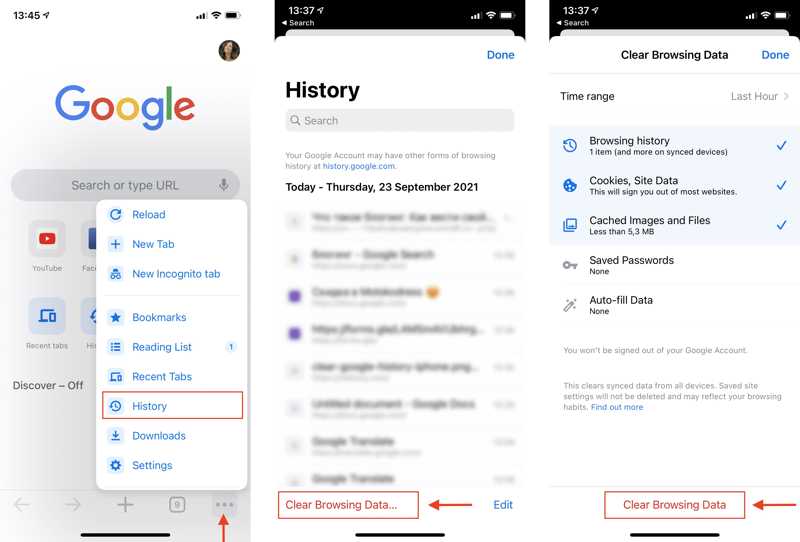
Paso 1: Ejecute el navegador Google Chrome en su teléfono.
Paso 2: Toque en el Menú botón con un icono de tres puntos en la esquina inferior derecha, seleccione Nuestra Historia y toque Eliminar datos de navegación.
Paso 3: Prensa Intervalo de tiempoy elige un período adecuado. Selecciona Historial de navegación en la lista y pulsa Eliminar datos de navegación.
En el escritorio
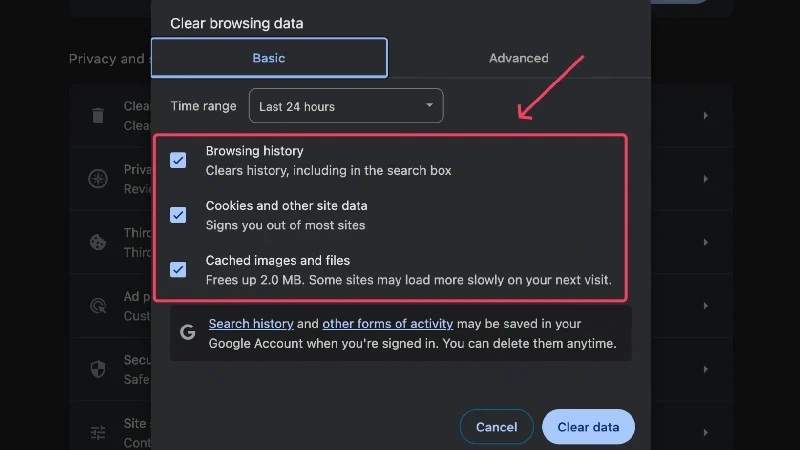
Paso 1: Abra su navegador Chrome, copie y pegue chrome: // settings / clearBrowserData en la barra de direcciones y presiona el botón Acceder or Ida y vuelta tecla del teclado.
Paso 2: Prensa Eliminar datos de navegación para abrir el panel Eliminar datos de navegación diálogo.
Paso 3: Establezca una duración a partir del Intervalo de tiempo opción, marque la casilla junto a Historial de navegación, Y haga clic en Fecha Clear .
Cómo borrar el historial de búsqueda en Firefox
Firefox es un navegador web de código abierto para computadoras y dispositivos móviles. Gracias a su diseño compacto, permite a los usuarios navegar por internet rápidamente. Permite borrar el historial de búsqueda de forma automática y manual.
En movil
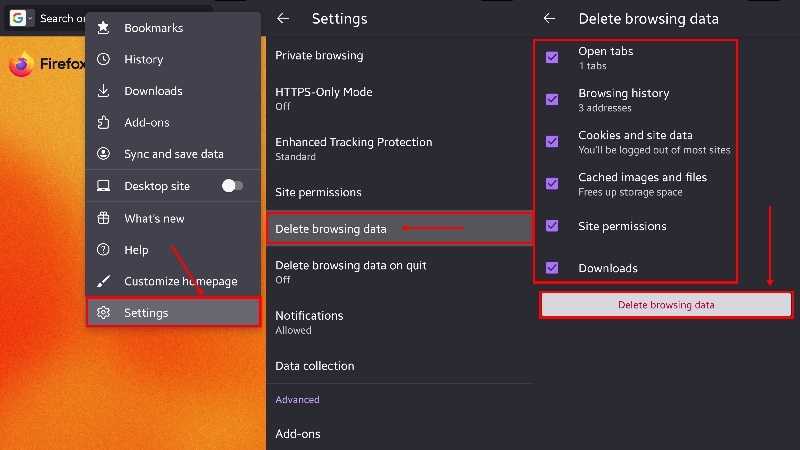
Paso 1: Ejecute la aplicación Firefox en su teléfono.
Paso 2: Toque en el Menú botón, elegir Configuracióny elegir Eliminar datos de navegación.
Paso 3: Marque la casilla junto a Historial de navegacióny toque Eliminar datos de navegación de nuevo para confirmarlo.
Nota: Para eliminar un historial específico, seleccione Nuestra Historia En la lista del menú, mantenga presionado un elemento y toque Eliminar.
En el escritorio
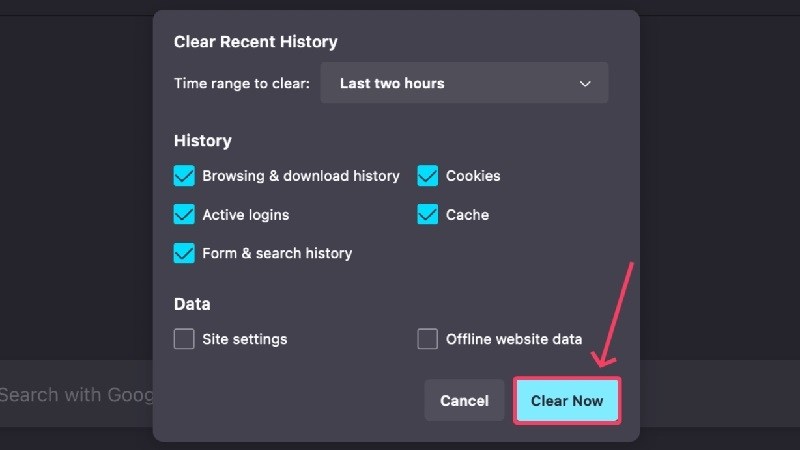
Paso 1: Haga clic en el Menú botón en la esquina inferior derecha de Firefox.
Paso 2: Elige Nuestra Historia Y haga clic en Limpiar el historial reciente.
Paso 3: Tire hacia abajo Intervalo de tiempo para borrar la listay elige un período de tiempo. Selecciona Historial de navegación y descargas y Historial de formularios y búsquedasY haga clic en Despejado ahora.
Nota: Si desea eliminar automáticamente el historial de búsqueda en Firefox, visite acerca de: preferencias # privacidady marque la casilla junto a Limpiar el historial cuando Firefox se cierre.
Cómo eliminar el historial de búsqueda en Opera
Opera es otro navegador web popular en computadoras y dispositivos móviles. Si ha acumulado muchas búsquedas en su navegador, siga los pasos a continuación para eliminar su historial de búsqueda en Opera.
En movil
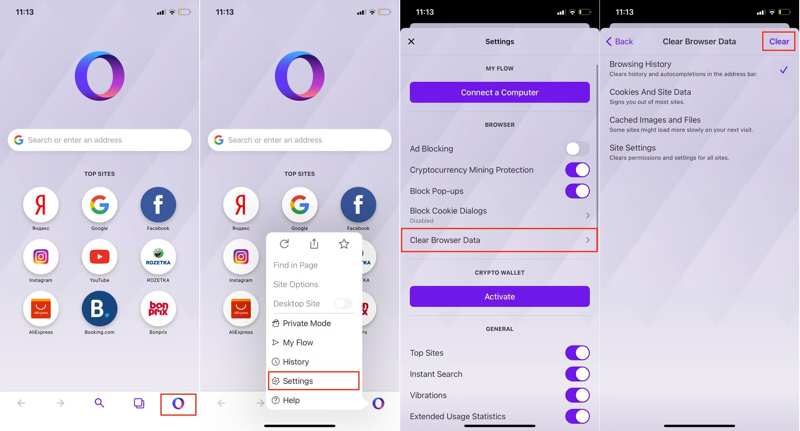
Paso 1: Ejecute su aplicación Opera y toque el logotipo en la parte inferior.
Paso 2: Elige Configuración en la lista del menú y presione Borrar datos del navegador.
Paso 3: Seleccione la opción historial de navegación opción y toque la Borrar Botón. Si se le solicita, confirme la acción.
En el escritorio
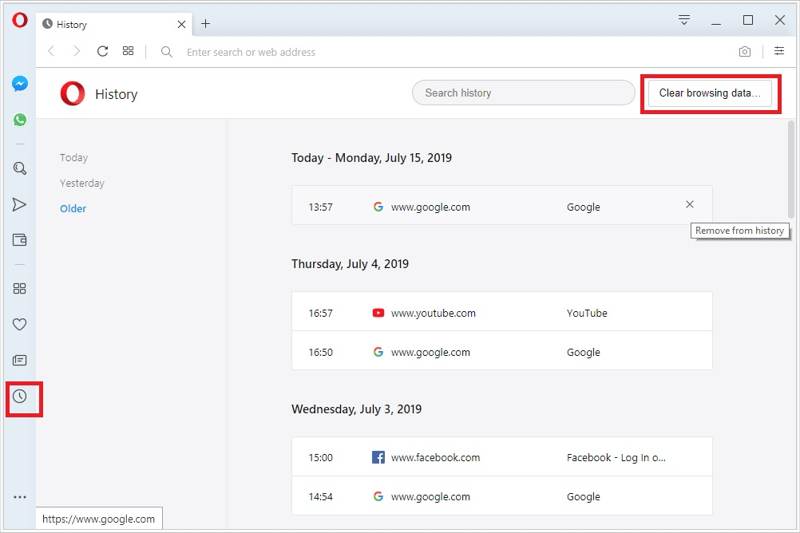
Paso 1: Haga clic en el Nuestra Historia Botón con un icono de reloj en el lado izquierdo de su navegador Opera.
Paso 2: Si desea eliminar un elemento específico, haga clic derecho sobre él y seleccione DescartePara eliminar todo el historial de búsqueda, haga clic en el Eliminar datos de navegación .
Paso 3: A continuación, configure el rango de tiempo en el cuadro de diálogo emergente y seleccione Historial de navegación, Y haga clic en Fecha Clear .
Cómo borrar el historial de búsqueda en Microsoft Edge
Puedes ver y borrar el historial de navegación almacenado en Microsoft Edge en un solo dispositivo o en todos los dispositivos sincronizados. Demostramos los flujos de trabajo en un dispositivo móvil y una computadora de escritorio, respectivamente.
En movil
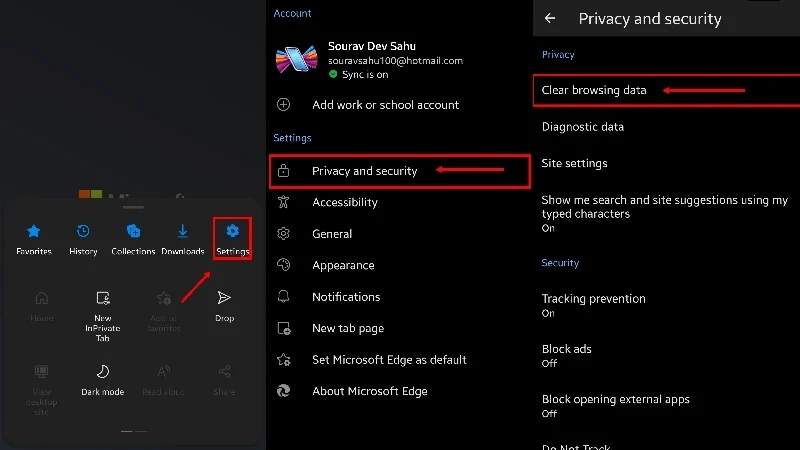
Paso 1: Vaya a la pantalla Menú en su aplicación Edge, seleccione Configuracióny elegir Privacidad y seguridad.
Paso 2: Prensa Eliminar datos de navegación para entrar a Eliminar datos de navegación .
Paso 3: Pulsa para buscar Intervalo de tiempo y establecer un plazo. Seleccione el Historial de navegación opción, y toque Fecha Clear.
En el escritorio
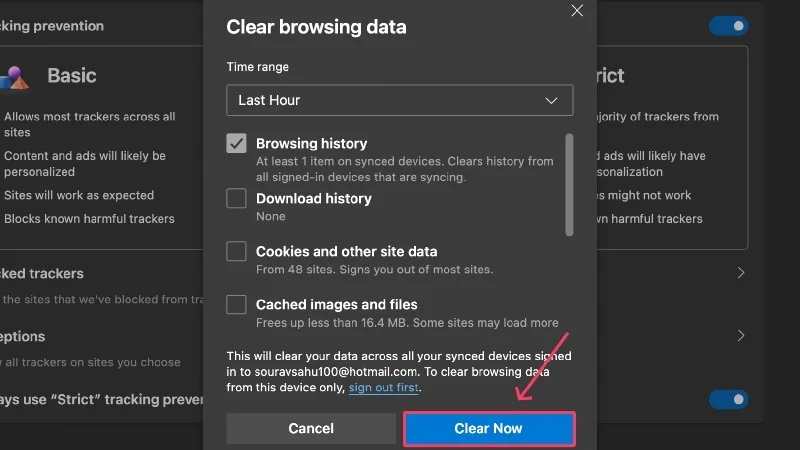
Paso 1: Haga clic en el Menú Botón con un icono de tres puntos en la parte superior derecha de Edge.
Paso 2: Elige Configuracióny elegir Privacidad, búsqueda y servicios.
Paso 3: Haga clic en Gestiona tus datos en el cuadro Eliminar datos de navegación , y seleccione Historial de navegaciónEstablezca la opción Intervalo de tiempo y haga clic en Despejado ahora.
Cómo eliminar el historial de búsqueda en Brave
Brave es otro navegador web de código abierto para computadoras y dispositivos móviles. Es popular gracias a su diseño de privacidad. Bloquea automáticamente la mayoría de los anuncios y rastreadores de sitios web por defecto. El navegador también permite eliminar el historial de búsqueda.
En movil
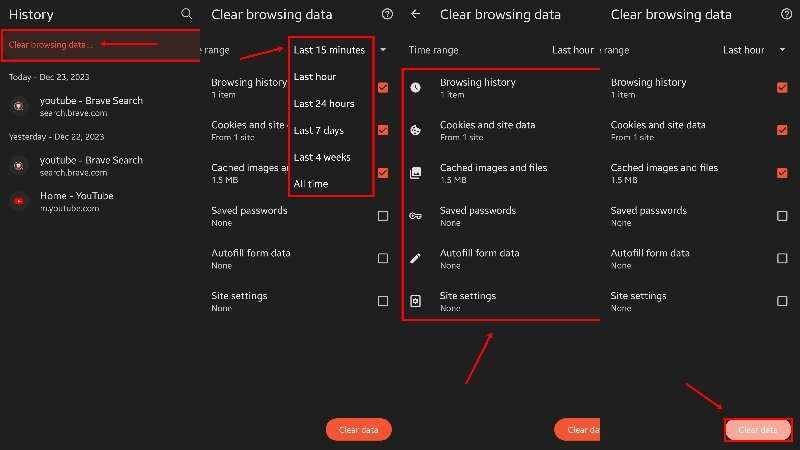
Paso 1: Toque en el Menú botón, y elija Nuestra Historia Si desea eliminar un elemento específico, selecciónelo y presione el botón Papelera Botón. Para borrar todo el historial de búsqueda, presione Eliminar datos de navegación.
Paso 2: Pulsa para buscar Intervalo de tiempoy establecer un plazo.
Paso 3: Seleccione Historial de navegacióny toca el Fecha Clear .
En el escritorio
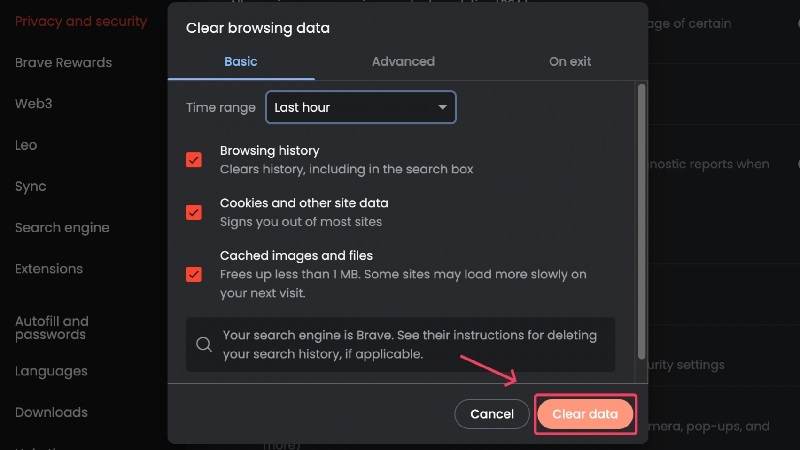
Paso 1: Abra su navegador Brave.
Paso 2: Vaya al Brave menú y elija Eliminar datos de navegación.
Paso 3: Configure el Intervalo de tiempo en el Eliminar datos de navegación diálogo, marque la casilla de verificación junto a Historial de navegación, Y haga clic en Fecha Clear .
Parte 3. Implicaciones de privacidad del historial de búsqueda
La privacidad en internet es una gran preocupación para los usuarios. Esto se refiere a la recopilación de datos de los usuarios por parte de navegadores web, organizaciones, profesionales del marketing, marcas, agencias y ciberdelincuentes. Las implicaciones del historial de búsqueda para la privacidad incluyen:
1. Su registro de consultas de búsqueda individuales, historial de navegación, cookies y direcciones IP.
2. El perfil del usuario se recopiló mediante consultas de búsqueda.
3. Sus proveedores de servicios de Internet y algunas aplicaciones en su dispositivo.
4. Tus actividades en línea.
Según tu historial de búsqueda, las organizaciones y agencias pueden conocer tus intereses y preferencias. Por ejemplo, pueden indicar tus aficiones, aspiraciones, problemas de salud, moda favorita y más, basándose en tus consultas.
Hoy en día, cada vez más personas usan un navegador en distintos dispositivos. Al iniciar sesión en su cuenta en el navegador, todo su historial de búsqueda se sincronizará entre estos dispositivos. De hecho, en el momento en que inicia sesión en un navegador, como Google Chrome, sus preferencias empiezan a determinar la experiencia que recibe. Los algoritmos recomiendan anuncios, promociones y contenido personalizados que se ajustan a su historial de búsqueda reciente.
Consejos para la protección de la privacidad
1. No inicies sesión en tu navegador. Si usas el mismo navegador web en diferentes dispositivos, es mejor que no inicies sesión en tu cuenta. De lo contrario, tu historial de búsqueda y tus datos no se cargarán en los servidores.
2. Borra el historial de búsqueda con regularidad. Debes limpiar el historial de búsqueda de todos tus navegadores web con frecuencia. Algunos navegadores pueden borrar el historial de búsqueda automáticamente.
3. Usa el modo incógnito. La mayoría de los navegadores incluyen el modo de navegación privada o incógnito. Este modo impide que los navegadores guarden tu historial de navegación. También puedes usar un navegador privado, como Brave, que bloquea los rastreadores de terceros.
Conclusión
Esta guía completa le explicó cómo limpiar historial de búsqueda En los principales navegadores web de computadoras y dispositivos móviles. Tras iniciar sesión en su cuenta, su navegador sincronizará su historial de búsqueda en todos sus dispositivos. Puede eliminar el historial de búsqueda en un dispositivo. Esto sincronizará todos sus dispositivos. Apeaksoft iPhone Eraser es la forma más sencilla de eliminar datos no deseados en el iPhone. Si tiene alguna otra pregunta sobre este tema, no dude en dejar un mensaje debajo de esta publicación y le responderemos a la brevedad.
Artículos Relacionados
¿Por qué no puede eliminar el programa Adobe de su Mac? Estas son las razones que debe conocer y los métodos definitivos sobre cómo desinstalar Adobe en Mac.
¿Cómo eliminar fotos duplicadas en Mac? Esta publicación compartirá 3 formas simples de ayudarlo a encontrar rápidamente las fotos duplicadas en su Mac y eliminarlas.
Puede aprovechar al máximo la función de ocultación de archivos de Mac para ocultar archivos en Mac aquí, también hay una poderosa aplicación de Mac para ocultar archivos que puede obtener.
¿Cómo se eliminan mensajes de Facebook para proteger la privacidad y eliminar conversaciones incómodas? Consulta la guía más completa aquí.

